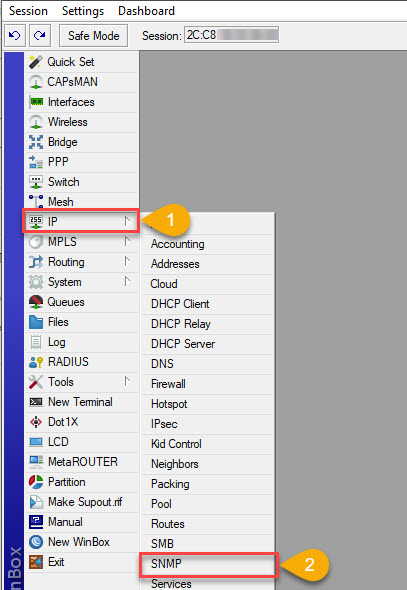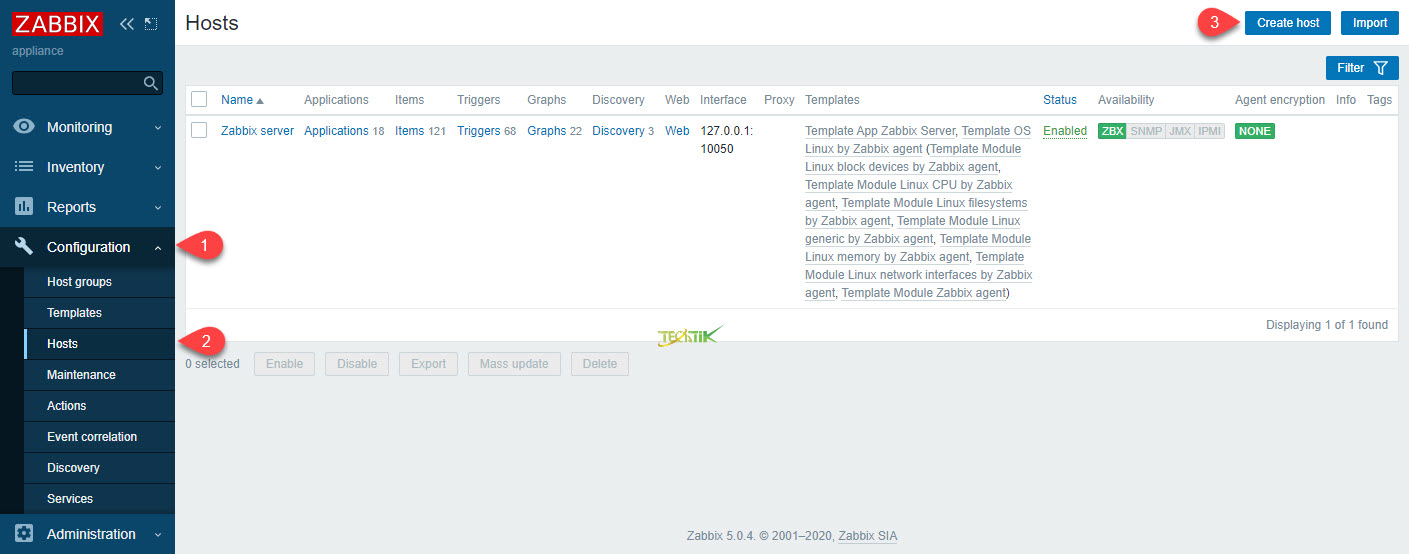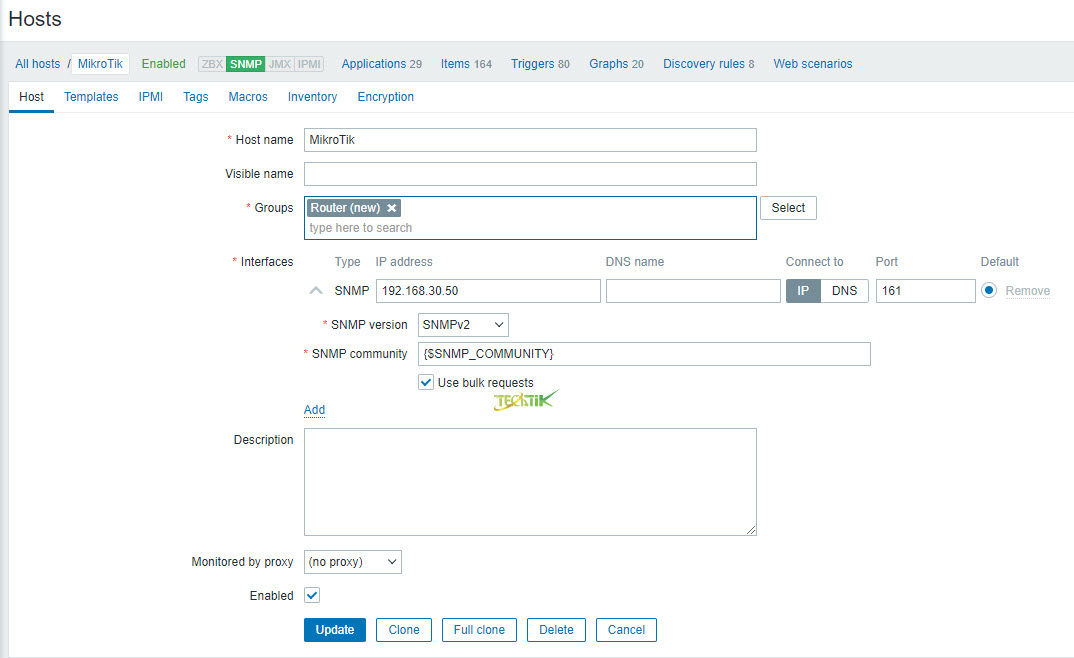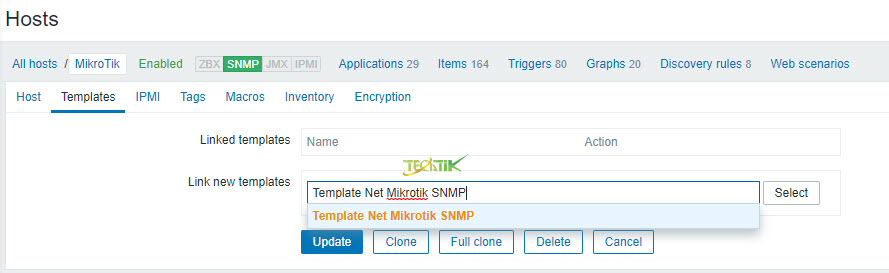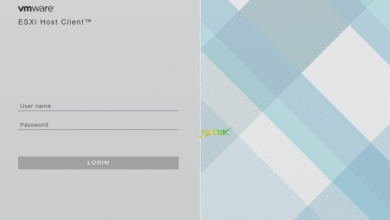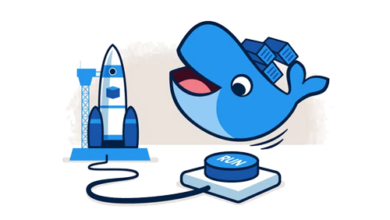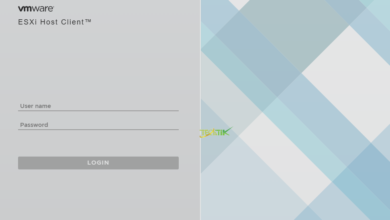آموزش مانیتور میکروتیک با Zabbix
با مانتیور کردن میکرویک به راحتی می توانید از وضعیت CPU, RAM, دما , پهنای باند اینترفیس ها, حتی تانل هایی که در میکروتیک ایجاد کردید را مانیتور کنید.
برای اینکه بتوانیم میکورتیک به مانیتورینگ زبیکس اضافه کنیم در قدم اول باید SNMP در میکروتیک فعال کنیم.
فعال سازی SNMP در میکروتیک
با Winbox به میکروتیک وصل بشید از منو IP وارد قسمت SNMP شوید.
در پنجره باز شده برای فعال سازی SNMP تیک گزینه Enabled را فعال کنید.
در قسمت Trap Target کافیه آدرس IP سرور مانیتورینگ را وارد کنید.
در قسمت Trap Community از داخل لیست Community که ایجاد کردید را وارد کنید.
برای ایجاد یا تغییر Community که بنام Public وجود دارد گزینه Communities را بزنید.
در قسمت دوم بر روی Public دوبار کلیک کنید.
در سمت سوم مقدار Community دلخواه را وارد کنید. (یادتون باشه عبارت Community باید بین سرور مانیتورینگ و میکروتیک یکسان باشد)
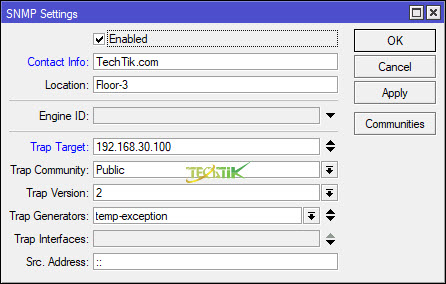
اضافه کردن میکروتیک به مانیتورینگ Zabbix
پس از فعال سازی SNMP در میکروتیک وارد سرور Zabbix می شویم.
از محیط زبیکس بر روی configuration کلیک و سپس بر روی Hosts کلیک کنید.
برای اضافه کردن یک هاست جدید بر روی Create Host کلیک کنید.
در قسمت Host name یک نام وارد کنید.
در Groups یک گروه جدید ایجاد کنید مثلا Router یا از گروه های قبلی که وجود دارد یکی را انتخاب کنید.
حالا نحوه مانیتور با agent را Remove کنید و بجای آن snmp را اضافه کنید. و سپس آدرس IP میکروتیک را وارد کنید.
وارد تب Templates شوید.
از قسمت Link new templates عبارت Template Net Mikrotik SNMP را سرچ و اضافه کنید.
در آخر وارد تب Macros شوید و از بین ماکرو ها دنبال {$SNMP_COMMUNITY} بگردید و عبارتی که جلوی آن تایپ شده Public را تغییر بدید به همون community که در اول کار در میکروتیک وارد کرده بودید اینجا وارد کنید.
در آخر بر روی Add کلیک کنید.
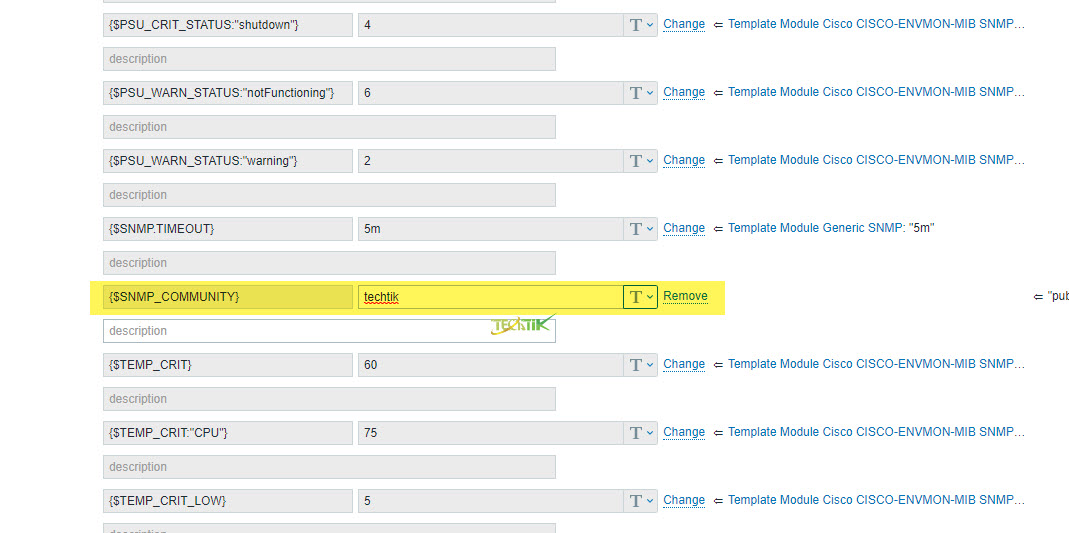
حالا چند دقیقه ای صبر کنید مثلا بین ۱۰ تا ۱۵تا کامل میکروتیک رو Discovery کنه سپس آیتم های زیادی برای مانیتور میکروتیک در اختیار قرار می دهد.
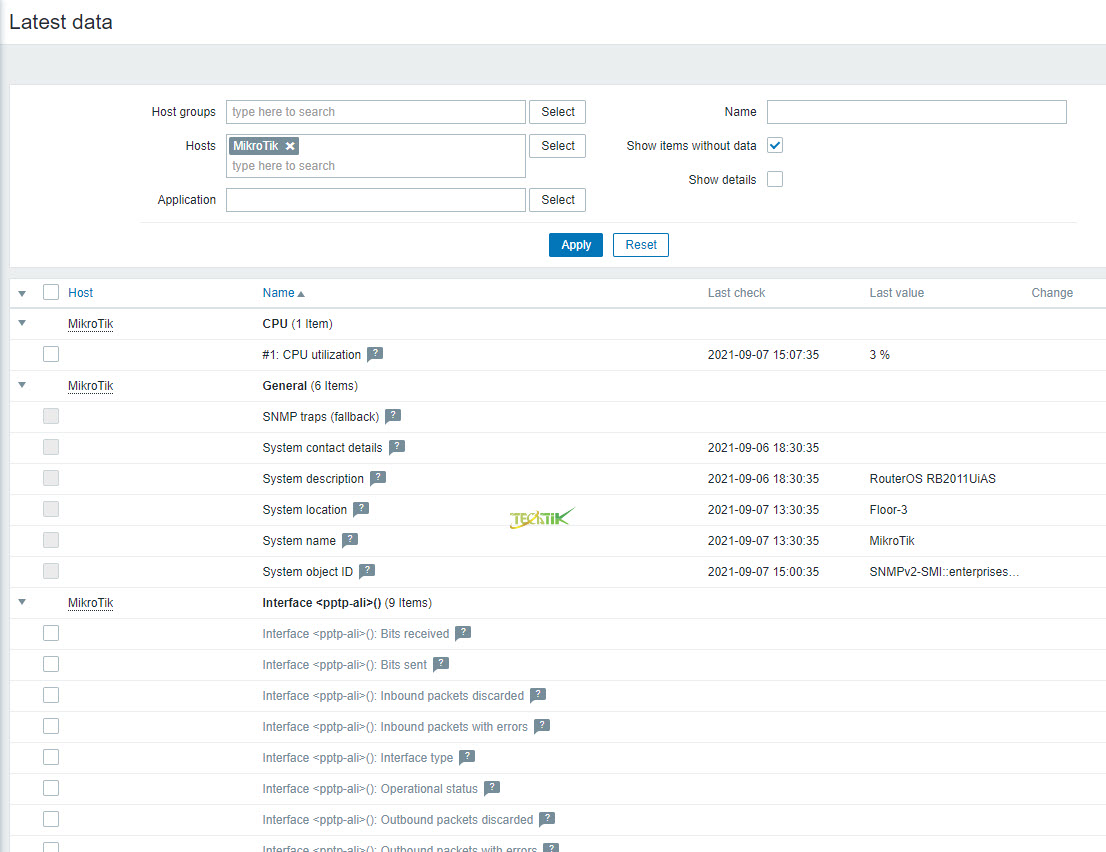
مدیریت سرور، پشتیبانی و کانفیگ سرور – آفاق هاستینگ